matlab2014a安装及破解步骤
Windows7系统下安装MATLAB教程(含激活码)
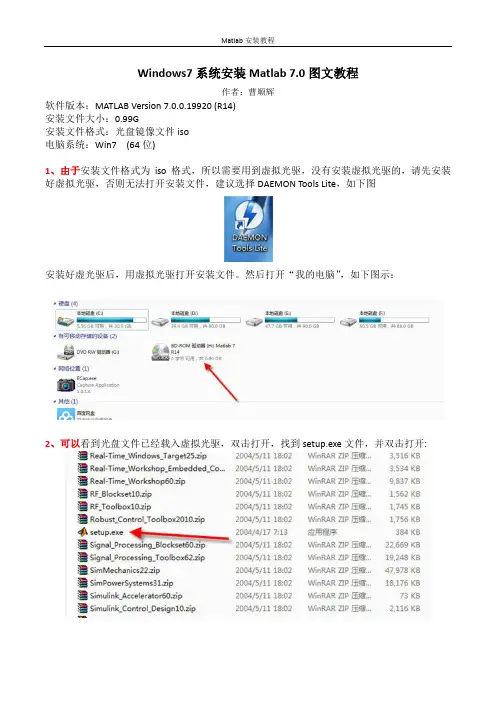
Windows7系统安装Matlab 7.0图文教程作者:曹顺辉软件版本:MATLAB Version 7.0.0.19920 (R14)安装文件大小:0.99G安装文件格式:光盘镜像文件iso电脑系统:Win7 (64位)1、由于安装文件格式为iso格式,所以需要用到虚拟光驱,没有安装虚拟光驱的,请先安装好虚拟光驱,否则无法打开安装文件,建议选择DAEMON Tools Lite,如下图安装好虚光驱后,用虚拟光驱打开安装文件。
然后打开“我的电脑”,如下图示:2、可以看到光盘文件已经载入虚拟光驱,双击打开,找到setup.exe文件,并双击打开:3、先点击“install”,后点击“Next”.4、“Name”和“Company”框里随便填写,第三个框需要填写注册码,直接复制粘贴:14-13299-56369-16360-32789-51027-35530-39910-50517-56079-43171-43696-14148-64597-46518-35191-10070-58980 -25665-36629-51033-46438-01127-52395-28569-20030-38795-14563-11876-23292-58825-37547-05827-26397然后点击“Next”.5、先点击“Yes”,后点击“Next”。
6、先点击“Typical”,后点击“Next”。
7、选择安装路径,默认在C盘,如果要安装在其他盘,更改前边的盘符即可(D:E:F:),后边的不要动,然后点击“Next”.8、确认安装选项,点击“Install”.9、开始进入安装界面,大约7—8分钟。
等待~~~10、大约安装到97%的时候会弹出一个对话框,选择“Yes to All”。
11、点击“Next”.12、点击“Finsh”,完成安装!13、Win7系统在这时会弹出来一个警告框,不要紧张,直接点“确认”关掉。
matlab安装教程MATLAB是一种强大的数学计算软件,广泛应用于科学、工程、
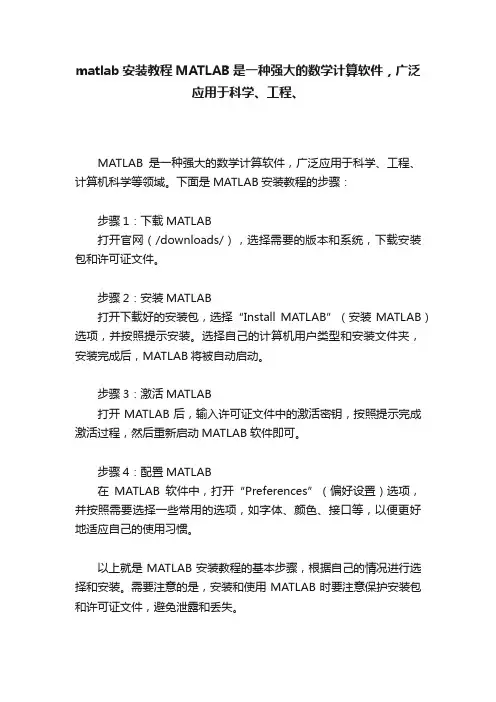
matlab安装教程MATLAB是一种强大的数学计算软件,广泛
应用于科学、工程、
MATLAB是一种强大的数学计算软件,广泛应用于科学、工程、计算机科学等领域。
下面是MATLAB安装教程的步骤:
步骤1:下载MATLAB
打开官网(/downloads/),选择需要的版本和系统,下载安装包和许可证文件。
步骤2:安装MATLAB
打开下载好的安装包,选择“Install MATLAB”(安装MATLAB)选项,并按照提示安装。
选择自己的计算机用户类型和安装文件夹,安装完成后,MATLAB将被自动启动。
步骤3:激活MATLAB
打开MATLAB后,输入许可证文件中的激活密钥,按照提示完成激活过程,然后重新启动MATLAB软件即可。
步骤4:配置MATLAB
在MATLAB软件中,打开“Preferences”(偏好设置)选项,并按照需要选择一些常用的选项,如字体、颜色、接口等,以便更好地适应自己的使用习惯。
以上就是MATLAB安装教程的基本步骤,根据自己的情况进行选择和安装。
需要注意的是,安装和使用MATLAB时要注意保护安装包和许可证文件,避免泄露和丢失。
vs2010调用matlab2014a的dll详细步骤(一)——详述matlab的dll生成
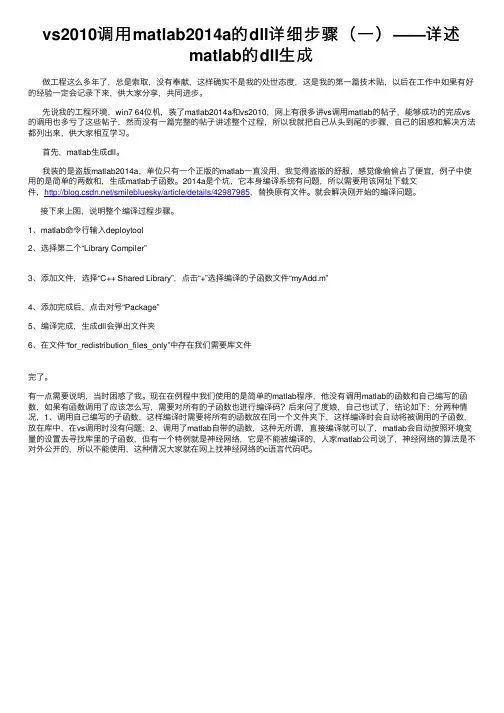
vs2010调⽤matlab2014a的dll详细步骤(⼀)——详述matlab的dll⽣成做⼯程这么多年了,总是索取,没有奉献,这样确实不是我的处世态度,这是我的第⼀篇技术贴,以后在⼯作中如果有好的经验⼀定会记录下来,供⼤家分享,共同进步。
先说我的⼯程环境,win7 64位机,装了matlab2014a和vs2010,⽹上有很多讲vs调⽤matlab的帖⼦,能够成功的完成vs 的调⽤也多亏了这些帖⼦,然⽽没有⼀篇完整的帖⼦讲述整个过程,所以我就把⾃⼰从头到尾的步骤,⾃⼰的困惑和解决⽅法都列出来,供⼤家相互学习。
⾸先,matlab⽣成dll。
我装的是盗版matlab2014a,单位只有⼀个正版的matlab⼀直没⽤,我觉得盗版的舒服,感觉像偷偷占了便宜,例⼦中使⽤的是简单的两数和,⽣成matlab⼦函数。
2014a是个坑,它本⾝编译系统有问题,所以需要⽤该⽹址下载⽂件,/smilebluesky/article/details/42987985,替换原有⽂件。
就会解决刚开始的编译问题。
接下来上图,说明整个编译过程步骤。
1、matlab命令⾏输⼊deploytool2、选择第⼆个“Library Compiler”3、添加⽂件,选择“C++ Shared Library”,点击“+”选择编译的⼦函数⽂件“myAdd.m”4、添加完成后,点击对号“Package”5、编译完成,⽣成dll会弹出⽂件夹6、在⽂件“for_redistribution_files_only”中存在我们需要库⽂件完了。
有⼀点需要说明,当时困惑了我。
现在在例程中我们使⽤的是简单的matlab程序,他没有调⽤matlab的函数和⾃⼰编写的函数,如果有函数调⽤了应该怎么写,需要对所有的⼦函数也进⾏编译码?后来问了度娘,⾃⼰也试了,结论如下:分两种情况,1、调⽤⾃⼰编写的⼦函数,这样编译时需要将所有的函数放在同⼀个⽂件夹下,这样编译时会⾃动将被调⽤的⼦函数,放在库中,在vs调⽤时没有问题;2、调⽤了matlab⾃带的函数,这种⽆所谓,直接编译就可以了,matlab会⾃动按照环境变量的设置去寻找库⾥的⼦函数,但有⼀个特例就是神经⽹络,它是不能被编译的,⼈家matlab公司说了,神经⽹络的算法是不对外公开的,所以不能使⽤,这种情况⼤家就在⽹上找神经⽹络的c语⾔代码吧。
MATLAB安装步骤
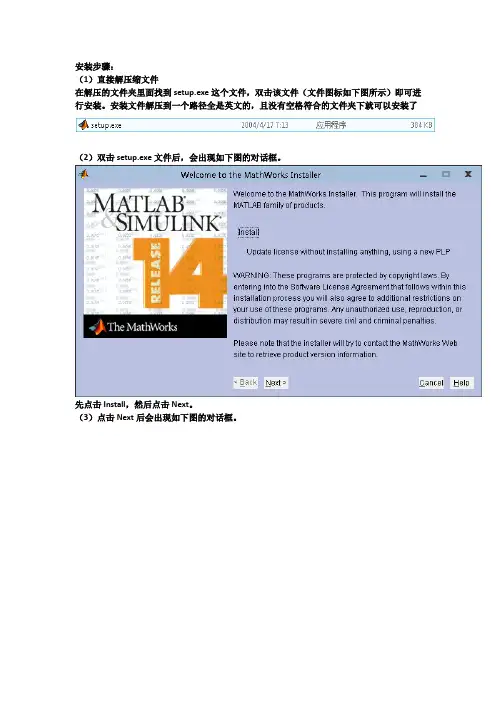
安装步骤:(1)直接解压缩文件在解压的文件夹里面找到setup.exe这个文件,双击该文件(文件图标如下图所示)即可进行安装。
安装文件解压到一个路径全是英文的,且没有空格符合的文件夹下就可以安装了(2)双击setup.exe文件后,会出现如下图的对话框。
先点击Install,然后点击Next。
(3)点击Next后会出现如下图的对话框。
在Name和Company这两行随便输入什么字都行。
第三行是需要输入注册号的。
(貌似可以不用输入直接跳过,如要提示需要输入将下面序列号复制进去即可13–22955–32678–26249–06848–40366–39620–03472–09765–20949–30945–19673–43738–38950–44548)然后点击Next进行下一步。
(4)先点击Yes,然后点击Next。
(5)先点击Typical,然后点击Next。
(6)系统默认是安装在C盘下的MATLAB文件夹下面。
点击Next。
(7)点击Yes,然后点击Next。
(8)点击Install。
(9)下图为安装过程,大概在十分钟左右。
若安装到97%时候出现如下对话框请点击Yes to All。
若不出现该对话框的就直接进行下一步操作。
(10)点击Next。
(11)点击Finish。
(12)在Windows 7下安装会出现下面提示的错误。
先直接关掉这两个对话框。
(Windows XP不会出现这个错误)(13)在桌面找到MATLAB快捷方式将光标移动到该快捷方式,右键查看该快捷方式的“属性”。
再点击“兼容性”,出现将“以兼容模式运行这个程序”前面的钩打上,在下面的下拉框选择“Windows 2000”,最后点击“确定”即可。
再双击桌面的快捷方式即可运行MATLAB。
如果是你的电脑是AMD的处理器就会出现一个问题:打开MATLAB的时候会马上自动退出.不过不要担心,解决方法是:在你安装MATLAB的路径下C:\MATLAB7\bin\win32有一个叫做atlas_Athlon.dll的文件. (这个最前面的C可以能是D,E,F等,取决于你的MATLAB安装在哪个盘下面,一般就是默认的C盘下面)然后在"我的电脑"上右击点"属性",再在"高级"中点"环境变量",在"系统变量"中点击"新建" 输入以下信息:变量名:BLAS_VERSION变量址:C:\MATLAB7\bin\win32\atlas_Athlon.dll (这个最前面的C可以能是D,E,F等)【Matlab7.0 安装教程】在matlab7.0的安装过程中,多数人都会出现,这样或那样的问题。
matlab2014b安装教程
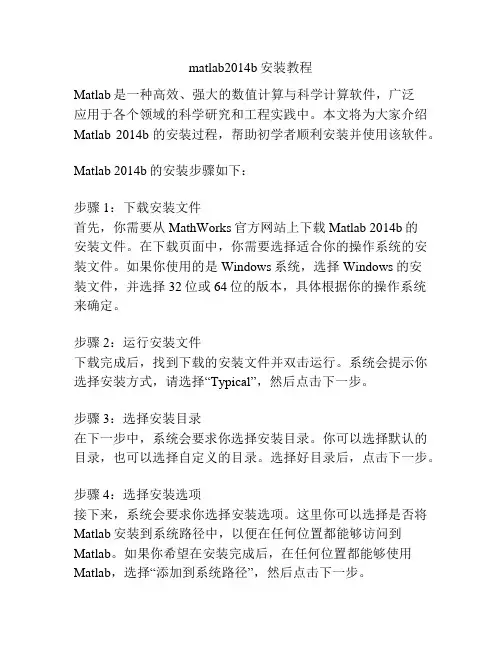
matlab2014b安装教程Matlab是一种高效、强大的数值计算与科学计算软件,广泛应用于各个领域的科学研究和工程实践中。
本文将为大家介绍Matlab 2014b的安装过程,帮助初学者顺利安装并使用该软件。
Matlab 2014b的安装步骤如下:步骤1:下载安装文件首先,你需要从MathWorks官方网站上下载Matlab 2014b的安装文件。
在下载页面中,你需要选择适合你的操作系统的安装文件。
如果你使用的是Windows系统,选择Windows的安装文件,并选择32位或64位的版本,具体根据你的操作系统来确定。
步骤2:运行安装文件下载完成后,找到下载的安装文件并双击运行。
系统会提示你选择安装方式,请选择“Typical”,然后点击下一步。
步骤3:选择安装目录在下一步中,系统会要求你选择安装目录。
你可以选择默认的目录,也可以选择自定义的目录。
选择好目录后,点击下一步。
步骤4:选择安装选项接下来,系统会要求你选择安装选项。
这里你可以选择是否将Matlab安装到系统路径中,以便在任何位置都能够访问到Matlab。
如果你希望在安装完成后,在任何位置都能够使用Matlab,选择“添加到系统路径”,然后点击下一步。
步骤5:输入许可证信息在下一步中,系统会要求你输入许可证信息。
你需要输入你的许可证号码和登录邮箱。
如果你没有许可证号码,可以选择试用版进行安装。
完成输入后,点击下一步。
步骤6:选择安装产品在下一步中,系统会列出可用的产品列表,你可以选择你所需要的产品进行安装。
如果你不确定是否需要安装某个产品,可以选择默认的安装列表。
完成选择后,点击下一步。
步骤7:确认安装在下一步中,系统会显示你所选择的安装选项和安装位置。
请确保所选择的选项和位置都是正确的,然后点击安装按钮开始安装。
步骤8:等待安装完成Matlab的安装过程可能需要一段时间,请耐心等待安装完成。
安装完成后,系统会提示你并提供快捷方式。
步骤9:激活Matlab在安装完成后,你需要激活Matlab以便正常使用。
MATLAB 2014a安装及破解步骤
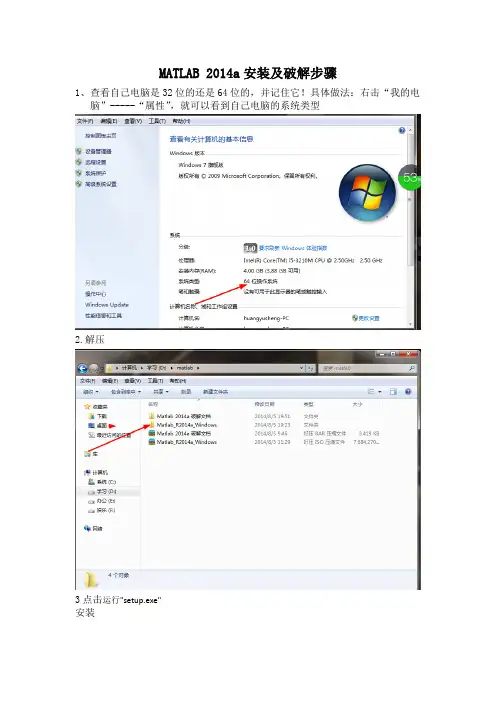
MATLAB 2014a安装及破解步骤
1、查看自己电脑是32位的还是64位的,并记住它!具体做法:右击“我的电
脑”-----“属性”,就可以看到自己电脑的系统类型
2.解压
3点击运行"setup.exe"
安装
4、点击使用文件安装密钥不需要internet
5点击下一步
6.
7. 选择"install manually without using the internet输入12313-94680-65562-90832
8.选择安装路径;安装Matlab (如果你想节约空间,请选择custom安装方式,勾选你需要的工具箱。
9.
9.安装完成后
10
11
12
当需要选择授权文件时,选择"X:\serial\license.lic"。
(在Matlab 2014a 破解文档里)
安装完成后先不要启动,将该install.jar(解压“Matlab 2014a 破解文档”就有)放到安装目录
根据你安装的MATLAB版本,复制文件夹"X:\serial\MatlabX32" 或
"X:\serial\MatlabX64" 下的bin文件夹到MATLAB的安装目录,替换已存在的文件。
对于XP以上操作系统,此步可能需要管理员权限
启动ok。
MATLAB2014A安装及破解
MATLAB2014a安装及破解1.安装,使用虚拟光驱。
解压安装很容易出错:2.安装过程开始:点击使用文件安装密钥,切记不能联网,否则安装不成功。
3.接受许可协议4.直接输入激活码:12313-94680-65562-90832 点击下一步5.更改安装路径,建议安装到D盘6.选择安装的组件7.选择添加快捷方式8.点击“安装”,开始安装9.勾选激活MATLAB,点击“下一步”进行激活10.选择“不使用Internet手动激活”,下一步11.点击“浏览”选择破解文件,下一步,完成激活12.需要把破译压缩包的libmwservices.dll拷贝到安装目录,覆盖同名文件。
必须覆盖,否则你是打不开的。
(根据自己的系统是32位还是64位的,选择破解文件。
)我的安装路径是D盘:D:\Program Files\MATLAB\R2014a\bin\win32覆盖之后,就可打开软件了MATLAB 2014a中文版安装及破解步骤1) 运行"setup.exe"2) 选择"install manually without using the internet"3) 当需要输入"file installation key"时,使用以下密钥12313-94680-65562-908324) 安装MATLAB (如果你想节约空间,请选择custom安装方式,勾选你需要的工具箱)5) 当需要激活时,选择"activation without internet"6) 当需要选择授权文件时,选择"serial\license.lic"7) 根据你安装的MATLAB版本,复制文件夹"\serial\MatlabX32" 或"\serial\MatlabX64" 下的bin文件夹到MATLAB的安装目录,替换已存在的文件。
matlab2014a安装教程
1.安装,使用虚拟光驱。
孩子们不要解压啊!解压安装很容易出错:安装过程开始:点击使用文件安装密钥,切记不能联网,否则安装不成功。
2.安装过程开始:点击使用文件安装密钥,切记不能联网,否则安装不成功。
3.接受许可协议。
4.直接输入激活码:12313-94680-65562-90832点击下一步5.自己更改地址,建议直接安装C盘或者D盘6.自己选择是否安装的组件!!!!7.8.安装的组件和位置9.开始最激动人心的时刻,开始安装!!!10.直接勾选激活matlab,点击下一步然后激活11.不使用网络,手动激活,这个必须选择!!12.点击浏览选择破译文件地址,记住自己的系统是32位还是64位。
13.激活完成,但是现在没有激活完毕!!!14.记住需要把破译压缩包的这个文件拷贝到安装目录,覆盖同名文件。
如果是D盘:D:\Program Files\MATLAB\R2014a\bin\win32如果是C盘:C:\Program Files\MATLAB\R2014a\bin\win32必须覆盖,否则你是打不开的。
15.覆盖之后,就可以打开Matlab了。
这是打开界面。
16.这是打开后授权的页面。
MATLAB 2014a中文版安装及破解步骤1) 运行"X:\setup.exe"或者运行"X:\bin\win32\setup.exe" (如果你想在64位操作系统上安装32位的MATLAB)2) 选择"install manually without using the internet"3) 当需要输入"file installation key"时,使用以下密钥12313-94680-65562-908324) 安装Matlab (如果你想节约空间,请选择custom安装方式,勾选你需要的工具箱)5) 当需要激活时,选择"activation without internet"6) 当需要选择授权文件时,选择"X:\serial\license.lic"7) 根据你安装的MATLAB版本,复制文件夹"X:\serial\MatlabX32" 或"X:\serial\MatlabX64" 下的bin文件夹到MATLAB的安装目录,替换已存在的文件。
C盘重装后MATLAB、mysql、navicat的重建过程记录
4、建立mysql与matla的连接
*把 D:\MATLAB\stock\zmatlab学习\mysql-connector-java-5.1.34-bin.jar 到D:\MATLAB\R2014a\java\jar\toolbox下面(其实不用,因为重装matlab没有删除这个文件)
2、建立mysql服务
把mysql的执行文件所在目录告诉path:在环境变量path中加入D:\mysql\mysql\bin
以管理员身份执行cmd,并在其上执行:sqld -install mysql
验证方式:net start mysql
3、重新安装navicat for mysql
执行E:\software\navicat含注册机\NavicatforMySQL\NavicatforMySQL\navicat_x86_trial
再执行E:\software\navicat含注册机\PatchNavicat11.0.10\PatchNavicat
建立mysql连接:连接的主机名或IP选127.0.0.1;输入用户名和口令;连接正常后,点stockdb,查看其下表的内容。
D:\MATLAB\stock\fcn
6、测试:
在matlab中执行matlab命令进行测试。ab R2014a\orksMMlabR14a\Mathworks Matlab R2014a\SetupSimple 在询问license.lic文件时执行下面的操作,并指向相应的license.lic文件
按照E:\Matlab R2014a\Matlab 2014a 破解文档\Matlab 2014a 破解文档\破解说明(必看)
在D:\MATLAB\R2014a\toolbox\local\classpath.txt中加入一行:D:\MATLAB\R2014a\java\jar\toolbox\mysql-connector-java-5.1.34-bin.jar
Matlab破解安装教程图文版
1、下载MATLAB 2016a安装文件2、下载Matlab 2016a 破解文件3、解压安装文件,安装文件为iso格式,但是不能通过虚拟光驱安装,需要将iso文件用解压软件解压。
4、点击setup.exe,进行安装。
5、点击setup.exe,之后稍等一会儿,MathWorks安装程序启动,启动后选择“使用文件安装密钥不需要Internet连接”6、点击下一步,是否接受许可协议的条款哪儿选择“是”7、点击下一步,选择“我已有我的许可证的文件安装密钥”,在下面输入秘钥:“09806-07443-53955-64350-21751-41297”8、选择要安装的目录,我安装在“D:\Program Files\MATLAB\R2016a”9、选择需要安装的产品,建议全选,也可根据自己需要选择要安装的产品,我是全选的,选择之后点击“下一步”。
10、之后进入安装选项,下面的两个选项都选择,之后点击“下一步”11、进入“确认”页面,点击“安装”12、进入安装界面,有进度条显示安装进度,安装过程需要较长时间13、安装完成之后,进入“产品配置说明”界面,点击“下一步”继续14、之后进入“安装完毕”界面,点击“完成”按钮,完成安装15、将下载的Matlab 2016a 破解文件解压,解压后文件如图所示,我见文件解压在桌面上,文件夹中的“license_standalone.lic”就是许可文件16、之后打开MATLAB的安装目录D:\Program Files (x86)\bin\win64点击“activate_matlab.exe”进行激活,选择“在不选择Internet情况下手动激活”,点击“下一步”继续。
17、选择“输入许可证文件的完成路径(包括文件名)”18、点击“浏览”,选择刚才解压到桌面的Matlab 2016a Win64 Crack文件夹中的许可文件,点击选择19、之后进入“离线激活”界面,现在的许可证文件的路径已经填写完整,点击“下一步”20、之后提示“激活完成”,如图所示。
- 1、下载文档前请自行甄别文档内容的完整性,平台不提供额外的编辑、内容补充、找答案等附加服务。
- 2、"仅部分预览"的文档,不可在线预览部分如存在完整性等问题,可反馈申请退款(可完整预览的文档不适用该条件!)。
- 3、如文档侵犯您的权益,请联系客服反馈,我们会尽快为您处理(人工客服工作时间:9:00-18:30)。
MATLAB2014a安装及破解步骤
1) 运行"X:\setup.exe"或者运行"X:\bin\win32\setup.exe" (如果你想在64位操作系统上安装32位的MATLAB)
2) 选择"install manually without using the internet"
3) 当需要输入"file installation key"时,使用以下密钥
12313-94680-65562-90832
4) 安装Matlab (如果你想节约空间,请选择custom安装方式,勾选你需要的工具箱)
5) 当需要激活时,选择"activation without internet"
6) 当需要选择授权文件时,选择"X:\serial\license.lic"
7) 根据你安装的MATLAB版本,复制文件夹"X:\serial\MatlabX32" 或"X:\serial\MatlabX64" 下的bin文件夹到MATLAB的安装目录,替换已存在的文件。
对于XP以上操作系统,此步可能需要管理员权限
MATLAB R2014a 中文版下载安装图文教程
方法/步骤
1、下载MATLAB R2014a ,并用解压工具解压到Matlab R2014a文件夹中。
Windows8以及Windows8.1系统自带虚拟光驱,可以直接双击“Mathworks.Matlab.R2014a(8.3).iso”进行安装。
2、整个安装过程需要在无网的环境下进行,所以请拔掉网线,断开无线,否则安装可能会失败。
3、用虚拟光驱加载后,双击setup.exe 开始安装。
4、选择“使用安装文件密钥”,点击“下一步”。
5、接收“许可协议”,点击“下一步”。
6、选择“我已有我的许可证的文件安装密钥”,并输入密钥:12313-94680-65562-90832,选择“下一步”。
7、选择安装路径,注意安装路径不要有中文名称,建议安装在非系统盘。
8、根据个人需求,选择要安装的Matlab组件,选择“下一步”。
9、勾选两个,继续下一步。
10、点击安装,开始安装软件。
安装过程比较漫长,速度根据电脑配置,你可以暂时离开去做其他事情。
11、安装完成后,请选择“激活”。
12、选择“不使用Internet手动激活”。
13、选择“输入许可证文件的完整路径(包括文件名)”,浏览我所给的许可证文件“license.lic”,插入许可证。
14、到此激活工作完成。
但是,别急着打开软件哦,原因大家都懂得。
15、请打开我提供的Matlab R2014a 安装图解教程文件夹。
根据自己系统的打开相应的文件夹,32位系统请打开“Matlab32”,64位系统请打开“Matlab64”。
16、将打开的文件夹下的“libmwservices.dll”拷贝到你所安装的Matlab2014a的bin文件里面替换原来所存在的“libmwservices.dll”
即可。
建议先将原文件备份。
17、所有步骤完成,启动即可使用,激动人心的时刻已到!
18、到此安装就完成了,你可以专心学习这款强大的数学计算软件。
小编在成功安装此软件之前,也经历了多次失败,前期安装缺少必要组件而失败,打开后出现兼容性问题,破解补丁不能用等等问题。
在此分享经验,希望能够帮到大家!。
